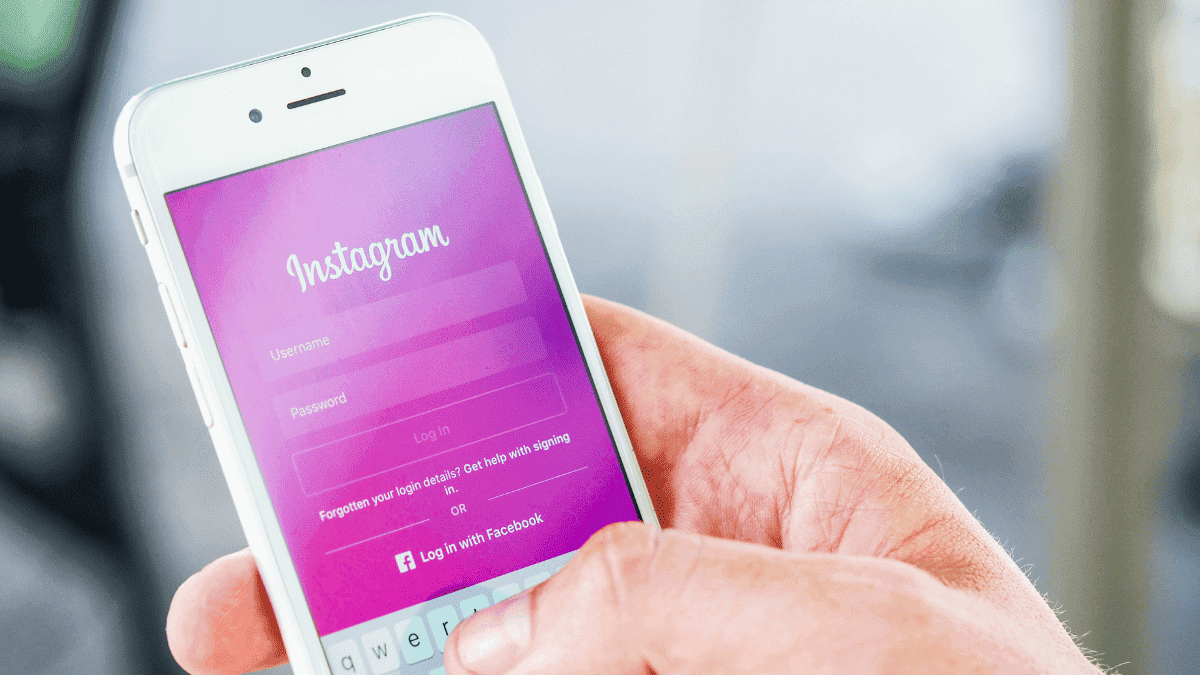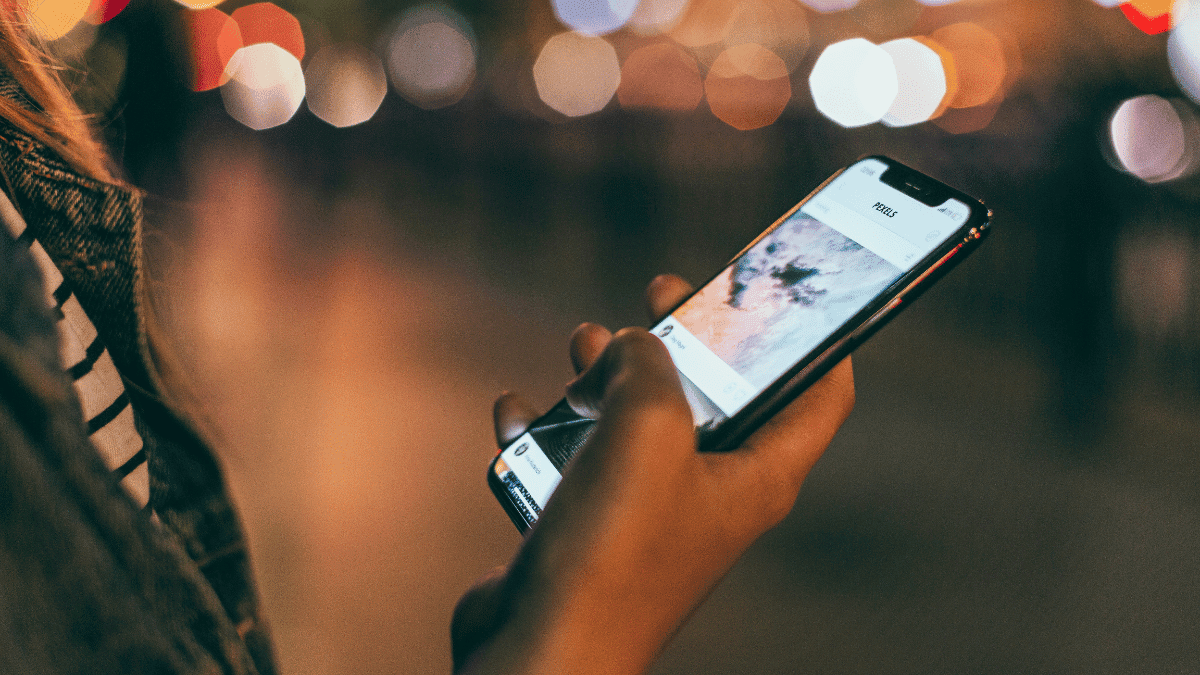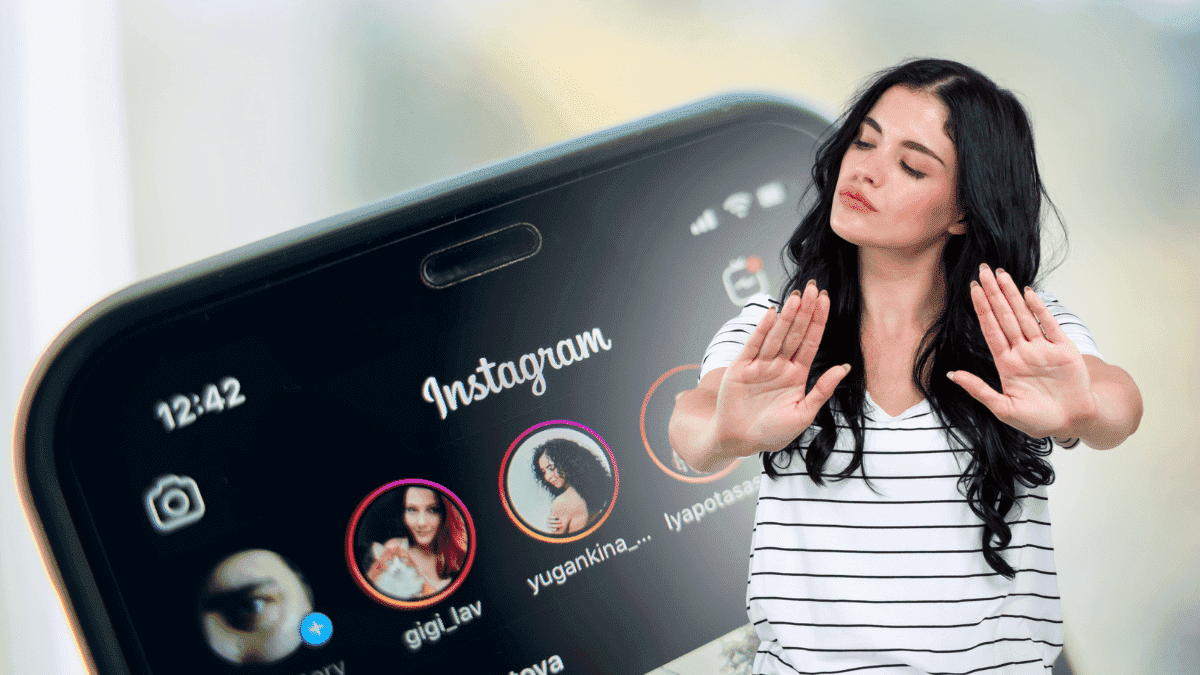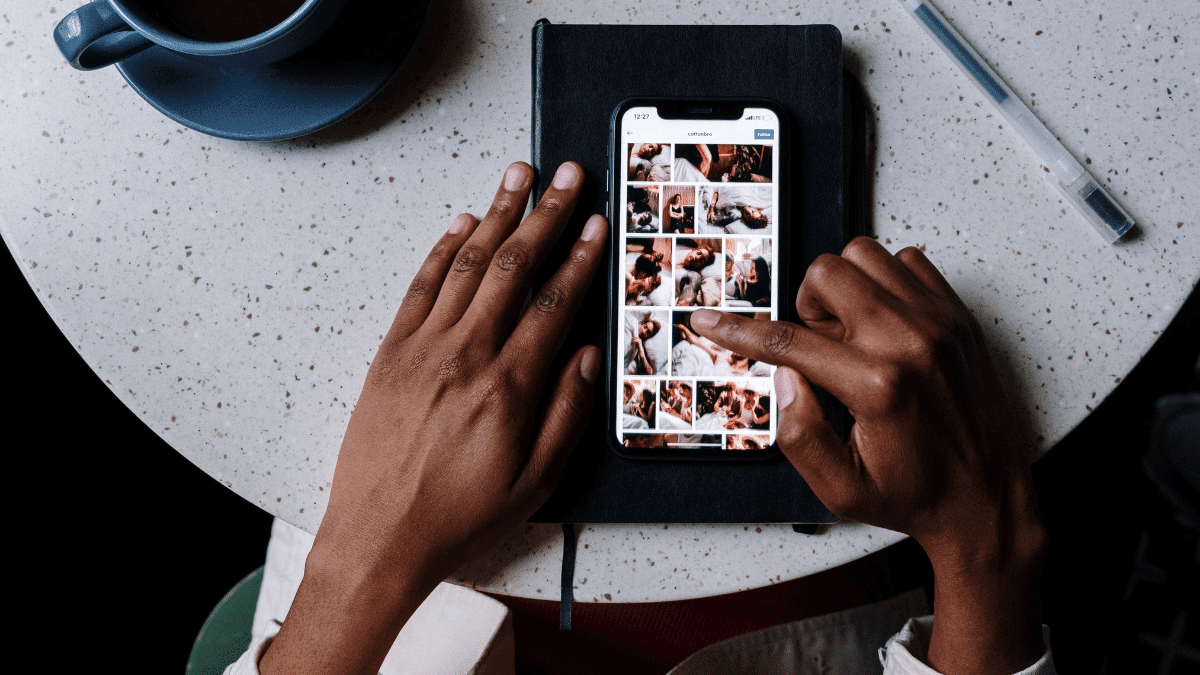Vamos combinar, quem nunca ouviu falar do WhatsApp? Mas será que todos sabem como instalar o WhatsApp no seu aparelho telefônico?
Essa maravilha da tecnologia tem se tornado praticamente indispensável em nossas vidas.
Mas, e aí, você sabe como instalar o WhatsApp de maneira fácil e rápida? Se não souber, não se preocupe!
Neste guia vamos te ensinar tudo que você precisa saber para entrar de cabeça nesse mundo de mensagens, áudios e figurinhas!
Conheça os requisitos para o seu dispositivo
Antes de mais nada, verifique se o seu celular cumpre os requisitos mínimos para rodar o aplicativo. Dê uma olhada na lista a seguir:
Celulares com sistema Android
- Versão 4.1 ou superior
iPhones (iOS)
- iOS 10 ou superior
Como instalar o WhatsApp
Com seu aparelho pronto, vamos ao passo a passo de como instalar o WhatsApp. Siga os passos abaixo de acordo com o seu dispositivo:
Android
- Abra a Google Play Store;
- Digite “WhatsApp” na barra de pesquisa;
- Selecione o aplicativo “WhatsApp Messenger” e toque em “Instalar”;
- Após a instalação, clique em “Abrir” para iniciar o aplicativo.
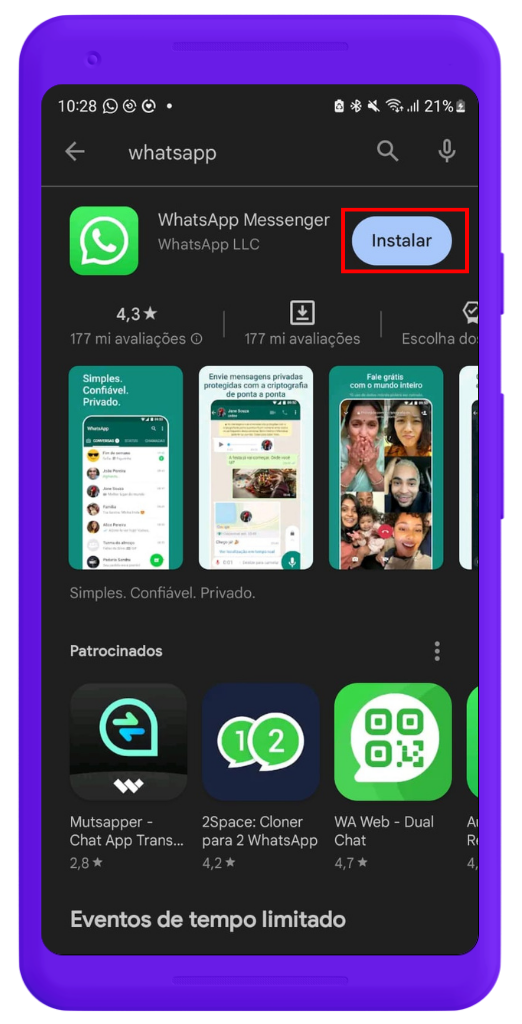
iOS (iPhone)
- Abra a App Store;
- Digite “WhatsApp” na barra de pesquisa;
- Selecione o aplicativo “WhatsApp Messenger” e toque em “Obter”;
- Após a instalação, clique em “Abrir” para iniciar o aplicativo.
VEJA TAMBÉM: Descubra as melhores frases para status do WhatsApp e recados!
Configurando sua conta
Agora que você já sabe como instalar o WhatsApp, é hora de configurar sua conta! Siga os passos abaixo:
- Aceite os termos e condições;
- Leia e aceite os termos de uso e política de privacidade do WhatsApp;
- Verificação do número de telefone;
- Insira seu número de telefone, incluindo o código de área, e toque em “Avançar”;
- Confirme seu número e aguarde o envio do código de verificação por SMS;
- Insira o código recebido no campo indicado e prossiga;
- Personalize seu perfil;
- Escolha um nome de usuário e, se desejar, adicione uma foto de perfil;
- Adicionando contatos e começando a conversar.
Pronto! Agora que você já sabe como instalar o WhatsApp e configurar sua conta, é hora de adicionar seus amigos e começar a trocar mensagens. Veja como:
Adicionando contatos manualmente
- Abra o WhatsApp e toque na aba “Conversas”;
- Toque no ícone de “Nova Conversa” (canto inferior direito no Android, canto superior direito no iOS);
- Clique em “Novo Contato” e preencha as informações do contato que você deseja adicionar (nome e número de telefone).
Sincronizando contatos do seu celular
- Certifique-se de que os contatos que deseja adicionar no WhatsApp já estão salvos na agenda do seu celular;
- Abra o WhatsApp e vá em “Configurações” (três pontos no canto superior direito no Android, ícone de engrenagem no iOS);
- Toque em “Contatos” e, em seguida, em “Atualizar” para sincronizar sua agenda com o aplicativo.
Enviando mensagens
- Abra uma conversa com o contato desejado;
- Digite sua mensagem no campo indicado e toque no ícone de “Enviar”.
VEJA TAMBÉM: O que significa TBT no WhatsApp? Conheça essa e outras siglas! || Como criar grupos no WhatsApp: confira o passo a passo!
Como instalar WhatsApp no Windows
1. Acesse a página de download do WhatsApp e clique na opção “Baixar para Windows”;
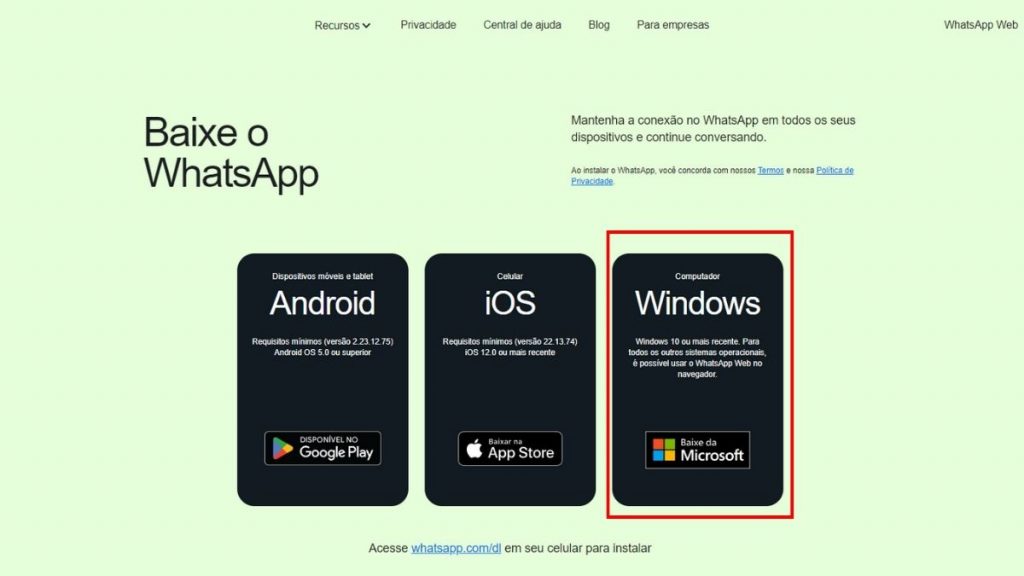
2. Aguarde o Download finalizar e abra o instalador que estará na pasta “Downloads”;
3. Após a instalação, abra o aplicativo e seu celular para escanear o QR Code do Whatsapp e poder usar o WhatsApp pelo computador.
Posso instalar o WhatsApp em um tablet?
Sim, é possível instalar o WhatsApp em tablets. No entanto, o processo pode ser um pouco diferente do que em smartphones. Pesquise instruções específicas para o seu dispositivo.
É necessário ter acesso à internet para usar o WhatsApp?
Sim, o WhatsApp requer uma conexão com a internet, seja por Wi-Fi ou dados móveis, para funcionar corretamente.
Posso usar o mesmo número de telefone em dois dispositivos diferentes?
Não, cada número de telefone só pode estar vinculado a uma única conta do WhatsApp.
Veja também: Como colocar música no status do WhatsApp? Veja como fazer!